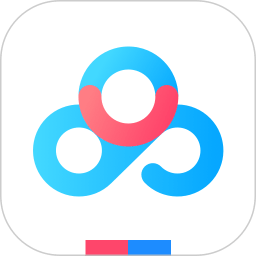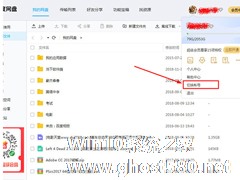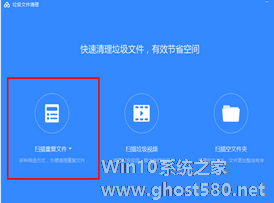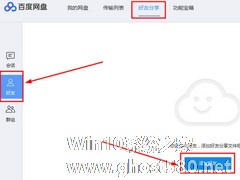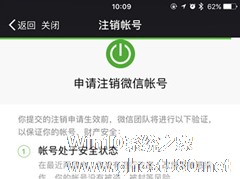-
百度网盘如何注销账号?百度网盘注销账号的方法步骤
- 时间:2024-04-26 08:35:16
大家好,今天Win10系统之家小编给大家分享「百度网盘如何注销账号?百度网盘注销账号的方法步骤」的知识,如果能碰巧解决你现在面临的问题,记得收藏本站或分享给你的好友们哟~,现在开始吧!
百度网盘如何注销账号?当我们不想使用百度网盘想要注销账号时应该如何操作呢?今天小编就给大家带来百度网盘注销账号的具体方法步骤,让我们一起来看看吧。
方法/步骤
我们要知道百度网盘分为客户端和网页端两种登录方式,如果用户想要在客户端上注销账号
1、首先需要先进入到“百度网盘客户端”的主界面,用户可以看到当前账号中已储存的文件,直接将鼠标移到在上方的“登录名称”中,将会下拉出现关于账号的功能选项,其中“切换账号”和“退出”选项就摆在各位用户的眼前,不过需要注意的是,在客户端中,只能够通过“切换账号”的方式注销账号;如果用户点击客户端中的“退出”选项,它只是退出百度网盘这款软件,并没有达到退出账号的效果,在这里默认点击“切换账号”选项,如图所示:

2、然后我们在“切换账号”之后,百度网盘就正式的退出并注销账号啦,如果想要登录,则需要重输账号以及密码,如图所示:
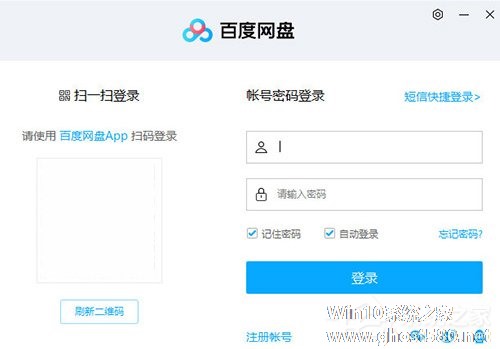
3、接着我们说说怎么在网页端注销账号,跟客户端一样,也是在上方的账号中找到账号的功能选项,不过网页端中的“退出”选项却可以帮助用户退出账号,这就是和客户端最大的不同之处,如图所示:

4、最后我们将会弹出是否确认退出百度网盘的提示,如果用户想要登录另一个账号,则点击其中的“切换账号”选项,如果你想要直接退出,则点击“确定”选项即可注销网页端的账号,如图所示:
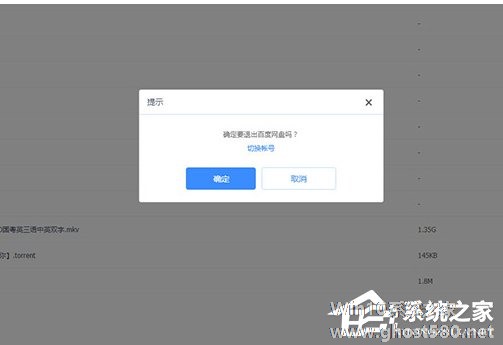
以上就是百度网盘注销账号的具体方法步骤啦,大家都学会了吗?还想了解更多的软件教程请关注系统之家。
以上就是关于「百度网盘如何注销账号?百度网盘注销账号的方法步骤」的全部内容,本文讲解到这里啦,希望对大家有所帮助。如果你还想了解更多这方面的信息,记得收藏关注本站~
『♀此文为Win10系统之家www.gHost580.NEt文♂章,不得自行转载,违者必追究!』
相关文章
-
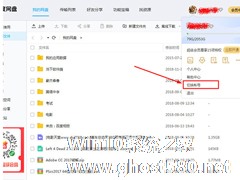
百度网盘如何注销账号?当我们不想使用百度网盘想要注销账号时应该如何操作呢?今天小编就给大家带来百度网盘注销账号的具体方法步骤,让我们一起来看看吧。
方法/步骤
我们要知道百度网盘分为客户端和网页端两种登录方式,如果用户想要在客户端上注销账号
1、首先需要先进入到“百度网盘客户端”的主界面,用户可以看到当前账号中已储存的文件,直接将鼠标移到在上方的“... -
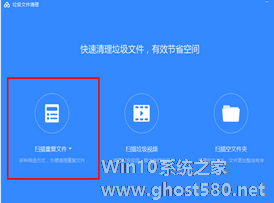
当我们在使用百度网盘时发现有重复文件应该如何清理呢?今天小编就教给大家百度网盘清理重复文件的方法步骤,让我们一起来看看吧。
方法/步骤
1、我们先打开并进入到百度网盘的主界面,直接在上方一排的栏目中找到“功能宝箱”功能,接着在其中的界面找到“垃圾文件清理”功能,此功能帮助你清理文件与垃圾,节省网盘的空间,如下图所示:
2、接着将会出现“垃圾文件清理... -
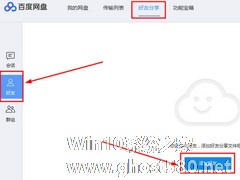
百度网盘如何添加好友?最近有很多小伙伴问我百度网盘如何添加好友,今天小编给大家带来百度网盘添加好友的具体方法步骤,让我们一起来看看吧。
方法/步骤
1、我们需要先打开百度网盘软件,显示出主界面,点击上方的“好友分享”选项,如下图:
2、然后我们选择左边框栏内的“好友”选项,再点击“添加好友”选项,如下图:
3、接着我们输入好友用户名/邮... -
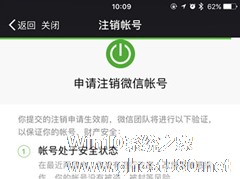
如今微信已经成为我们生活中的一部分,是我们必不可少的社交工具。想要使用微信,那必须要有一个微信账号,不过微信使用久了之后,不想用了,能不能注销账号呢?可以注销的,不过要满足条件才行,下面一起来了解一下微信注销账号的功能。
从1999年推出QQ开始,腾讯一直没有提供账号注销功能,不过同门师弟微信在这点上走在了前面。
有网友称,在微信App的微信安全中心当中上线了...